小A问答 | 游戏提示“dll缺失”怎么办?超详细排查与安全修复指南
相信不少电脑游戏玩家都遇到过这个场景:打开一款游戏时迎接你的不是酷炫的开场动画,而是一个无情的弹窗,上面写着“无法启动此程序,因为计算机中丢失 xxx.dll”或“The program can't start because xxx.dll is missing from your computer”。
面对这个问题,很多人的第一反应可能是上网搜索并下载这个缺失的单个文件,但这样做往往隐藏着巨大的风险。今天,通过这篇文章让我们来搞懂dll的来龙去脉,并学会最安全、最有效的解决方法。

01
dll文件到底是什么?
如果要用书面意思去解释这个问题就会显得非常晦涩难懂,所以不妨让我们用个简单生动的比喻来给大家形象的说说。
想象一下,你电脑上安装的每一个游戏或程序(例如game.exe),都是一位准备大展身手的“工匠”。而要完成工作,这位工匠需要各种各样的“工具”,比如“画图工具”、“播放声音工具”、“处理数据工具”等等。

如果让每位工匠都自备一整套一模一样的工具,那会非常占地方,而且工具更新换代时,还得给每位工匠都换一遍,效率极低。于是,Windows想出了一个好办法:建立一个“公共工具箱”。这个工具箱里放满了各种标准化的通用工具,所有工匠都不再自带全套工具,需要用什么就去这个公共工具箱里取。
这个“公共工具箱”里的“工具”,就是dll文件(动态链接库)。所以,“dll缺失”的报错,就相当于你的游戏工匠准备开工时,发现要去公共工具箱里拿的那个关键工具不见了,活儿自然就干不下去了。
02
为什么“dll文件”会丢失?
dll文件“失踪”的原因多种多样,最常见的有以下几种:
关键“工具套装”未安装或损坏: 这是最常见的原因,尤其是在游戏方面。很多游戏都需要微软官方提供的“工具套装”才能运行,主要是DirectX和Visual C++ 运行库。如果你的电脑没有安装或版本过旧、文件损坏,就会导致d3dx*.dll或msvcp*.dll等文件缺失。
游戏文件不完整或损坏:在下载或安装游戏的过程中,可能因为网络问题等原因导致文件损坏或缺失,其中就可能包含游戏自带的特定dll文件。

被杀毒软件“误杀”隔离: 有些杀毒软件或安全卫士可能会“过度警惕”,错误地将某些游戏的dll文件判断为可疑程序,并将其隔离或删除。
系统文件损坏:Windows系统自身的文件因为某些原因损坏,导致系统级的dll文件缺失。
卸载程序时“误伤”:卸载某个软件时,其卸载程序不规范,错误地删除了一个被多个程序共享的dll文件。
03
解决方法
Tips:一定不要在网上随便搜索并下载单个dll文件!这是一个新手很容易犯的错误,网上dll下载站鱼龙混杂,可能存在版本错误、文件过时甚至携带病毒或恶意软件等问题。
安装/修复游戏运行库
如果缺少d3dx*.dll、d3dcompiler*.dll、xinput*.dll等文件,通常是DirectX的问题。访问微软官网,搜索并下载“DirectX End-User Runtime Web Installer”。这是一个在线安装程序,会自动检测并安装你电脑上所有缺失的DirectX组件。
如果缺少msvcp*.dll、msvcr*.dll、vcruntime*.dll等文件,则通常为Microsoft Visual C++ 运行库的问题。那么可以访问微软官网,下载并安装最新版的“Microsoft Visual C++ Redistributable”包。
验证游戏文件的完整性
如果安装完运行库问题依旧,说明可能是游戏本身文件不完整。那么就需要打开你所用的游戏平台(如Steam、Epic Games Store、Wegame等),找到对应的游戏,右键点击 -> 属性 -> 本地文件 -> “验证游戏文件的完整性”。平台会自动检查并重新下载所有缺失或损坏的文件,包括dll。
检查杀毒软件隔离区
打开你的杀毒软件或安全卫士,找到“隔离区”、“恢复区”或“病毒查杀记录”。查看是否有被误杀的dll文件,如果有,将其“恢复”或“添加到信任区”,并最好将整个游戏目录添加到杀毒软件的白名单中。
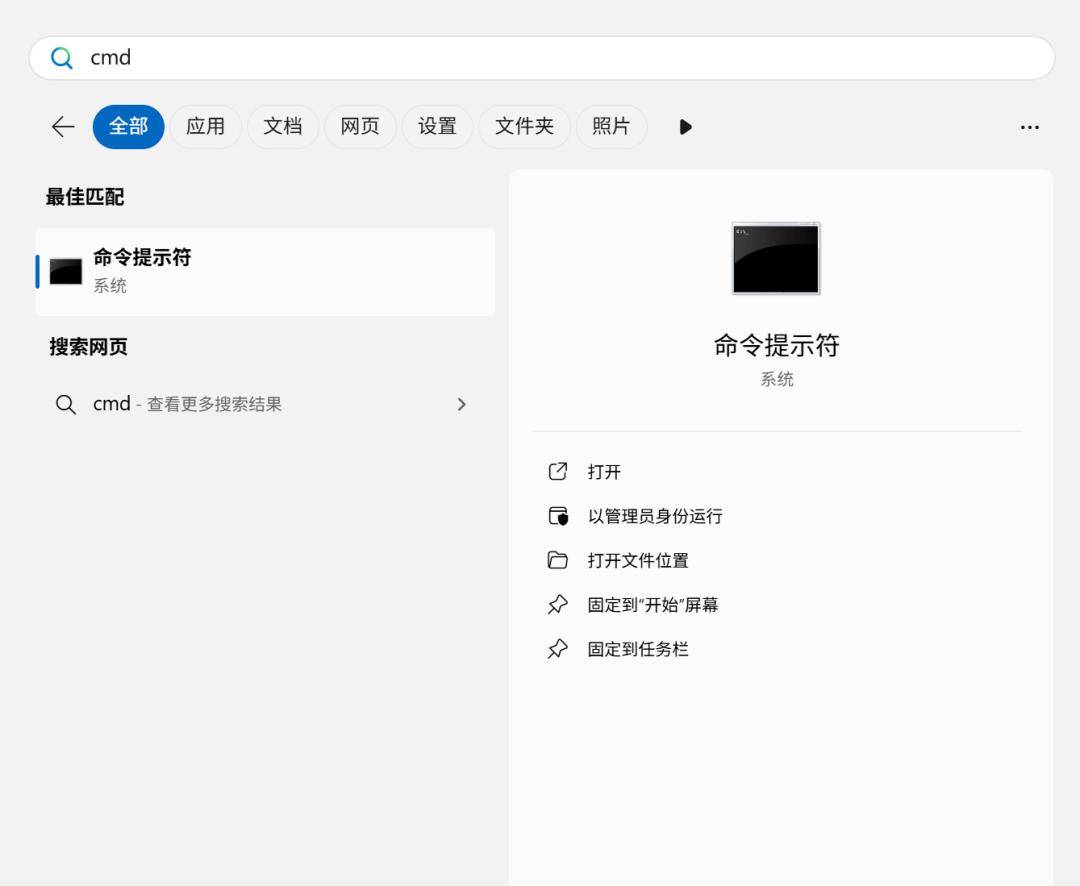
运行系统文件检查器
如果怀疑是系统级文件损坏,可以使用Windows自带的工具修复。在开始菜单搜索“命令提示符”或“CMD”,选择“以管理员身份运行”。在打开的黑色窗口中,输入命令sfc/scannow并按回车。系统会自动扫描并修复受损的系统文件。
如果以上所有方法都无效,这可能是最后的解决方案。彻底卸载游戏后,重新进行一次完整的安装。按照上面的方法,你就能告别dll错误的困扰,安全流畅地享受你的游戏世界!
👇 华硕商城 👇
关注@ASUS华硕官方账号
